Windows 硬盘满了怎么清理?特别是系统盘,满了,却不知道空间被哪些文件占用了,怎么快速找出大文件清理掉呢?除了使用 SpaceSniffer 和 WizTree,TreeSize 也可以。
TreeSize Free 简介
TreeSize 官网:https://www.jam-software.com/treesize_free
「TreeSize Free 4.7.3免费Windows硬盘大文件清理神器:https://jitang.win/treesize-free-windows-disks-space-clean-4-7-3-550/」TreeSize 其实有 3 个版本:Free 、 Personal 和 Professional 版本,付费版本功能更多,不过日常使用 Free 版本即可满足需求。
TreeSize Free 是一款由 JAM Software 开发的磁盘空间管理工具。它能够快速扫描你的硬盘,分析文件和文件夹的大小,帮助你清晰地了解磁盘上各个项目的占用情况。
TreeSize Free 主要特点:
「TreeSize Free 4.7.3免费Windows硬盘大文件清理神器:https://jitang.win/treesize-free-windows-disks-space-clean-4-7-3-550/」界面直观:TreeSize 提供直观树状图和图表,以便用户清晰地查看文件和文件夹大小。
快速扫描:软件具有高效的扫描引擎,能够迅速分析磁盘上的文件和文件夹。
文件类型统计:提供文件类型的统计信息,帮助用户了解哪些类型的文件占用了最多的空间。TreeSize Free 如何安装使用?
可以访问微软应用商店免费安装,也可以访问 TreeSize Free 官方网站,下载最新版本便携版解压、打开即可使用。
目前最新版本为:TreeSize Free 4.7.3.550
启动 TreeSize Free 后,在「Home」选项卡点击「Select Directory」选择你要扫描的硬盘或目录,然后点击 “开始扫描” 按钮。软件将迅速分析磁盘上的文件和文件夹,并在界面上展示扫描结果。
「TreeSize Free 4.7.3免费Windows硬盘大文件清理神器:https://jitang.win/treesize-free-windows-disks-space-clean-4-7-3-550/」扫描完成,展开目录即可查看占用情况,选择文件清理……
如果需要改为中文界面,点击软件顶部「Options」,然后点击下方「Language」,下拉菜单选择简体中文即可。
「TreeSize Free 4.7.3免费Windows硬盘大文件清理神器:https://jitang.win/treesize-free-windows-disks-space-clean-4-7-3-550/」
磁盘满了?下载 TreeSize Free 看看空间都被哪些文件占用了……
本文已于 2024-08-22 修改更新,您的宝贵建议请在文章下方评论区留言反馈,谢谢。
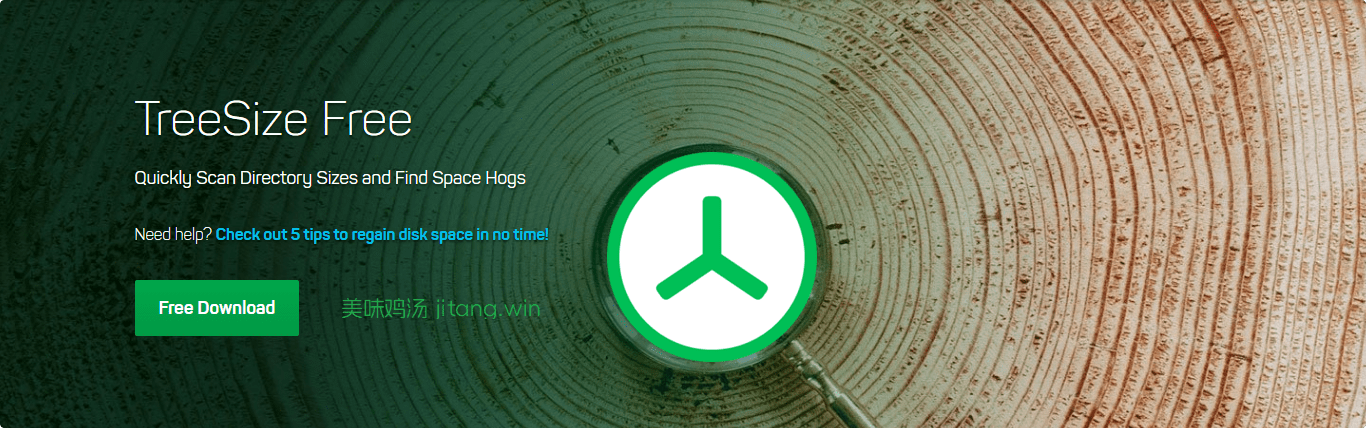
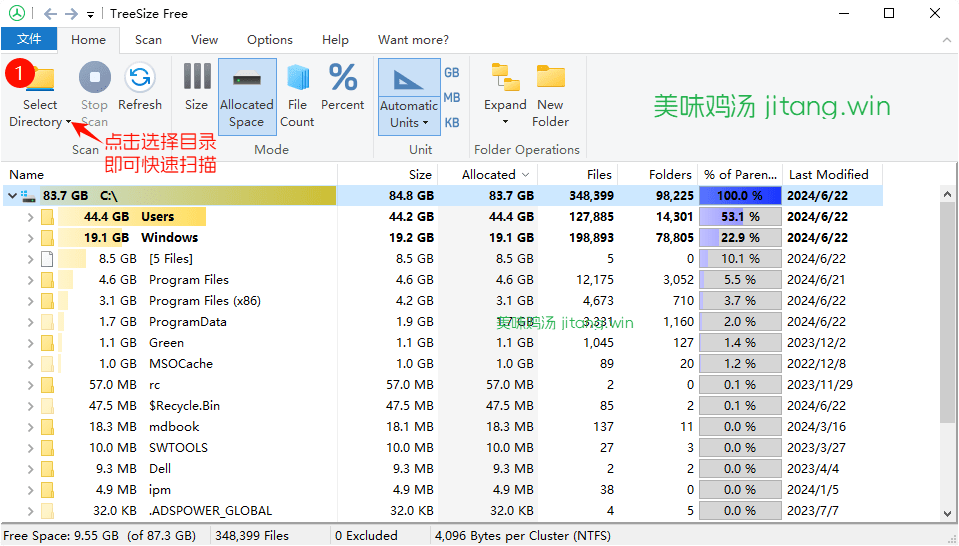
Comments:0